- So erstellen Sie eine Albumliste in Word ab Version 2007.
- Für einige Seiten des Dokuments wird Querformat verwendet.
- Der erste Weg:
- Der zweite Weg.
- Fassen wir zusammen.
- Querformat und Hochformat Seitenausrichtung in MS Word
- Wie ändere ich die Ausrichtung einer Seite in Word?
- So erstellen Sie nur ein Blatt Querformat
Das Buchformat ist das bequemste und wird absolut überall verwendet, angefangen von Büchern bis hin zu Webseiten. Er ist intuitiv und vertraut. Aus diesem Grund wird standardmäßig in Microsoft Word Es ist die Hochformatausrichtung, die eingestellt wird Wenn jedoch die Anfangseinstellungen geändert wurden oder Sie zusätzliche Bedingungen für das Layout des Dokuments benötigen, müssen Sie wissen, wie dies zu tun ist.
Um ein Hochformat in Microsoft Word zu erstellen, wechseln Sie zur Registerkarte " Layout " und wählen Sie " Hochformat " im Abschnitt " Seiteneinrichtung " der Option " Ausrichtung ". Auf diese Weise wird das gesamte Dokument für Sie transformiert und alle Seiten werden genau in Buchformat .
Manchmal kommt es vor, dass es nur in einem komplexen Dokument notwendig ist bestimmte Seiten waren im Buchformat. Verwenden Sie für den Rest die Landschaft. In diesem Fall funktioniert die beschriebene Funktion nicht.
Es ist notwendig, eine oder mehrere Seiten auszuwählen, zur Registerkarte „ Layout “ zurückzukehren und auf das kleine Symbol rechts neben dem Abschnitt „ Seiteneinstellungen “ zu klicken. Wählen Sie anschließend im Abschnitt „ Ausrichtung “ die Option „ Buch “ und im unteren Bereich „ Anwenden :“. Wählen Sie " Zu ausgewähltem Text ". Anschließend werden die erforderlichen Seiten in der gewünschten Ausrichtung angezeigt.
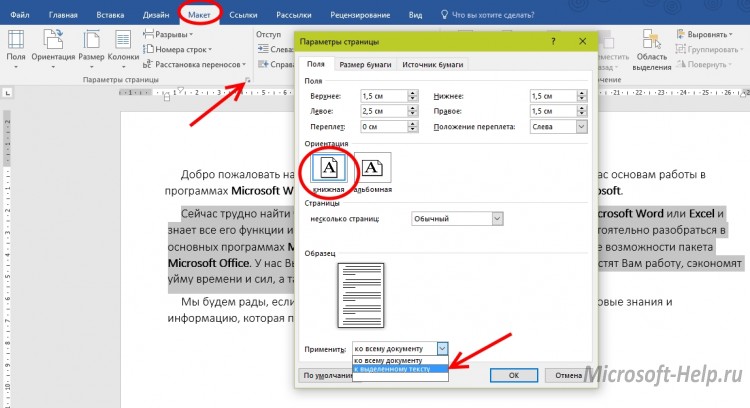
Wenn Sie eine ganze Seite auswählen, ändert sich deren Ausrichtung vollständig. Wenn Sie ein separates Fragment auswählen, wird es erstellt neue Seite Alles Vorher und Nachher wird durch Lücken getrennt, wodurch neue Seiten entstehen. Das Erstellen von Lücken ist jedoch praktisch, da Sie den Inhalt einzelner Seiten weiter bearbeiten können, ohne sich um das Erscheinungsbild und die Formatierung der übrigen Seiten kümmern zu müssen.
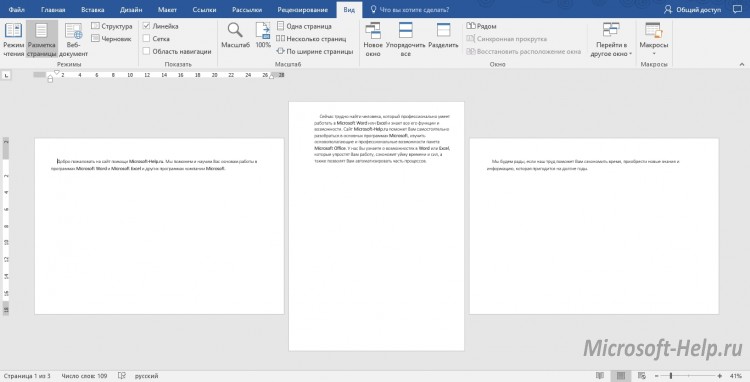
Die obigen Anweisungen gelten für Versionen von Microsoft Word 2007 und höher. Um die Ausrichtung des Dokuments in 2003 zu ändern , müssen Sie zu " Datei " -> " Seiteneinstellungen " -> " Buch " -> " OK " gehen. Und selbst in dieser Version des Programms besteht die Möglichkeit, die Ausrichtung eines separaten Textstücks zu ändern.
Viele Benutzer, die in einem Texteditor arbeiten, wissen oft nicht, wie sie vorgehen sollen Albumblatt Ändern Sie in dem Word die Seitenausrichtung von Hochformat zu Querformat. Dies ist häufig erforderlich, wenn wir eine Beschriftung, Zeichnung oder Grafik auf einer Seite platzieren müssen, die nicht der Breite des Buchbogens entspricht. Dazu muss die Ausrichtung der Seite auf Querformat geändert werden. Wie das geht, erfahren Sie in diesem Artikel. Übrigens, da nicht alle Benutzer mit der Zeit Schritt halten und ihr MS Office nicht auf die neueste Version aktualisiert haben, werden wir überlegen, wie die Aufgabe in verschiedenen Versionen von MS Word ausgeführt werden kann.
Zunächst möchte ich überlegen, wie die in MS Word 2003 vorgelegte Aufgabe zu erfüllen ist, da sich die Benutzeroberfläche stark von den nachfolgenden Releases unterscheidet. Wenn Sie über diese Produktversion verfügen, gehen Sie wie folgt vor:
Danach werden die Einstellungen auf das gesamte Dokument angewendet.
So erstellen Sie eine Albumliste in Word ab Version 2007.
Wenn Sie ein fortgeschrittener Benutzer sind und lange Zeit hatten, um Ihr Softwarepaket von Microsoft zu aktualisieren, haben Sie wahrscheinlich bemerkt, dass die Benutzeroberfläche der neuen Versionen ziemlich überarbeitet wurde und eine Menübandstruktur aufweist. Wenn Sie noch keine Zeit hatten, sich mit allen Funktionen von MS Word vertraut zu machen, und Sie sicherlich wissen müssen, wie Sie 2017 ein Landschaftsblatt erstellen, und dann die folgenden Schritte ausführen:
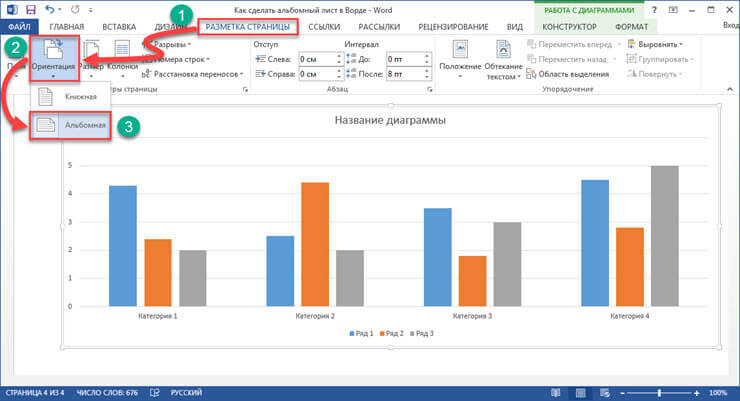
Nach den ausgeführten Aktionen haben alle Seiten des Dokuments die Form eines Landschaftsblatts.
Für einige Seiten des Dokuments wird Querformat verwendet.
Sehr oft beim Verfassen von Berichten, Aufsätzen, Kursen und Thesen Beim Einfügen von Abbildungen, Grafiken oder anderen Daten in das Dokument, die nicht der Breite von entsprechen Buchblatt wird dieses Blatt zum Drehen benötigt. Wenn wir oben die Optionen für das Erstellen einer Landschaft für das gesamte Dokument betrachtet haben, werden wir nun untersuchen, wie die Einstellungen auf nur ein Blatt angewendet werden. Ich empfehle, sich mit zwei Einstellungen vertraut zu machen.
Der erste Weg:
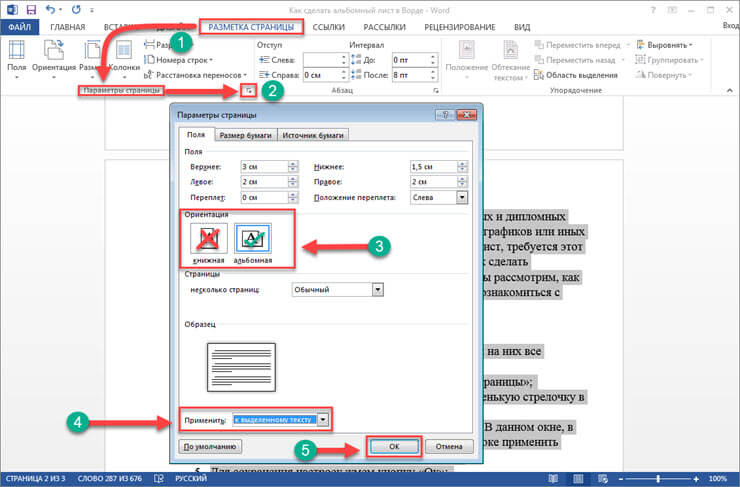
Nachdem die Änderungen vorgenommen wurden, wird dies angezeigt Landschaftsorientierung akzeptierte nur ausgewählte Dokumentseiten.
Der zweite Weg.
Die zweite Möglichkeit, Albumseiten zu erstellen, besteht in der Verwendung der Funktion „Pausen“. Gehen Sie folgendermaßen vor, um diese Methode zu implementieren:
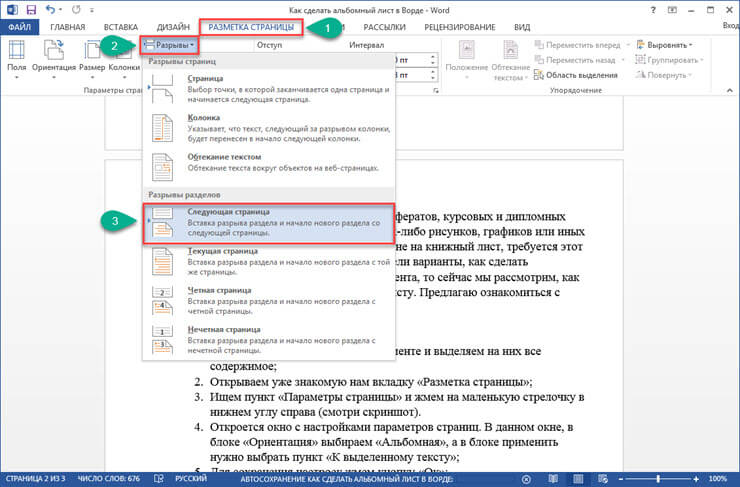
Nach dem Speichern der Einstellungen hat der angegebene Abschnitt eine Querformat-Seitenausrichtung.
Fassen wir zusammen.
Wir haben heute ausführlich untersucht, wie man eine Landschaftsliste in Word erstellt. Ich hoffe, dass diese kleine Anweisung Ihnen geholfen hat, das gewünschte Ergebnis zu erzielen. Außerdem können Sie die Ausrichtung der beiden einzelnen Seiten im Dokument und aller zukünftigen Seiten problemlos ändern. Ich bin der Meinung, dass die Informationen in diesem Artikel für viele Schüler und Studenten relevant sein werden, die einen Bericht, einen Aufsatz oder eine andere Arbeit verfassen möchten, aber mit den Funktionen eines Texteditors nicht gut vertraut sind.
Querformat und Hochformat Seitenausrichtung in MS Word
Standardmäßig bietet der Texteditor MS Word Seiten in der sogenannten Sprache an. Ausrichtung "Hochformat", dh die Höhe der Seite ist viel höher als die Breite. Wenn Sie jedoch beispielsweise auf ein Blatt mit großen Tabellen drucken, ist es manchmal viel bequemer, die Ausrichtung "Querformat" zu verwenden.
Um die Seitenausrichtung zu ändern, wechseln Sie zur Registerkarte Seitenlayout, und verwenden Sie in der Gruppe Seite einrichten das Werkzeug Ausrichtung . Es ist unmöglich, einen Fehler zu machen, wie Sie sehen können - wir haben nur zwei Möglichkeiten: Ein Klick auf die gewünschte Version und voila, alle Seiten unseres Dokuments werden sofort „umgedreht“ und automatisch an die ausgewählte Positionsvorlage angepasst.
Dies ist sehr einfach und fast jeder Word-Benutzer wird die Aufgabe ohne Vorbereitung bewältigen. Nicht ganz so einfach sieht die folgende Aufgabe aus:
Wie ändere ich die Ausrichtung einer Seite in Word?
Wie Sie bemerkt haben, wird beim Ändern der Seitenausrichtung das gesamte Dokument sofort „umgedreht“. Es sieht seltsam aus, gelinde gesagt - höchstwahrscheinlich sehr " großer Tisch »Sie haben nur einen, deshalb ist es nicht Ihr Plan, einen Jahresbericht oder ein Diplom in Form eines Albums einzureichen. Das heißt, um die Ausrichtung auf die Landschaft zu ändern, benötigen Sie nur ein oder zwei Seiten , und alles andere, lassen Sie es in der üblichen "Buch" -Form los. Einfach gesagt, wir brauchen einen Word-Dokument Seiten mit unterschiedlichen Ausrichtungen platzieren.
Wie zu sein Einige Handwerker sind nicht klug und erstellen einfach "Buch" - und "Album" -Seiten desselben Dokuments in verschiedenen Dateien und "bringen" dies dann, wenn es gedruckt wird, in ein einziges Dokument. Dies löst natürlich das Problem teilweise, schafft aber ein neues - wie steht es mit der Paginierung, mit "kaputten" Textblöcken und ungleichmäßigem Layout?
Tatsächlich gibt es hier natürlich nichts Schwieriges, und das sehen Sie jetzt an einem Beispiel.
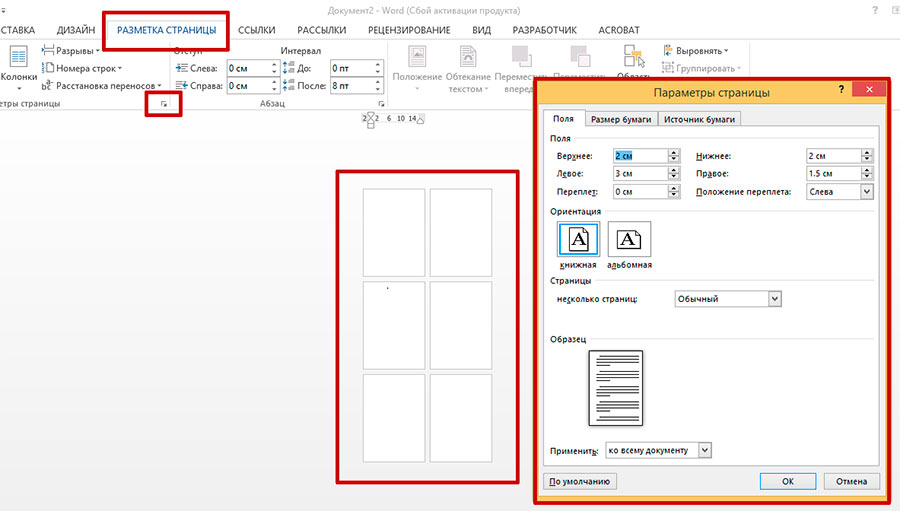
Ich habe 6 leere Seiten im Wort erstellt und werde die Ausrichtung einer davon in Querformat ändern
Angenommen, mein Dokument enthält 6 Seiten. 5 von ihnen sind Standardporträts, aber ich möchte eine Seite im Querformat ausrichten, zum Beispiel die dritte.
Zunächst setze ich den Cursor auf die Seite, die zur gewünschten Seite (d. H. Zur zweiten) aufsteigt, und wechsle in der Gruppe "Seite einrichten" zur bereits bekannten Registerkarte "Seitenlayout" . Bitte beachten Sie - in der unteren rechten Ecke der Gruppe befindet sich ein verstecktes Symbol "Seiteneinstellungen" . Klicken Sie darauf und rufen Sie das gleichnamige Fenster auf.
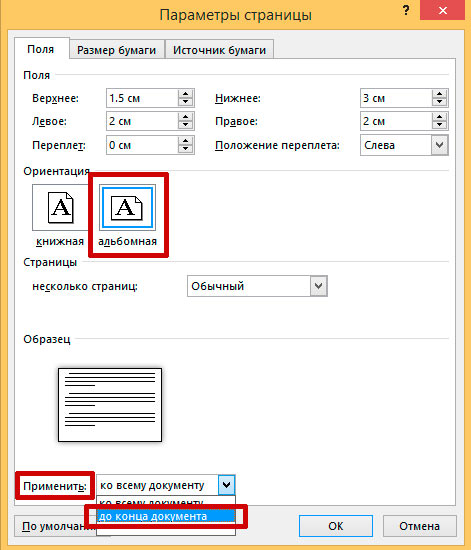
Die erste Registerkarte dieses Fensters heißt Felder . Wenn Sie etwas tiefer schauen, sehen Sie die uns bereits bekannten Seitenanzeigeformate "Buch" (jetzt aktiv) und "Album". Wir wählen die von uns benötigte Option aus und ... drücken nicht so schnell auf "OK", sondern schauen noch tiefer.
Siehe die Aufschrift: " Auf das gesamte Dokument anwenden"? Ändern Sie diese Zeile in "Übernehmen ... Bis zum Ende des Dokuments " und klicken Sie auf "OK".
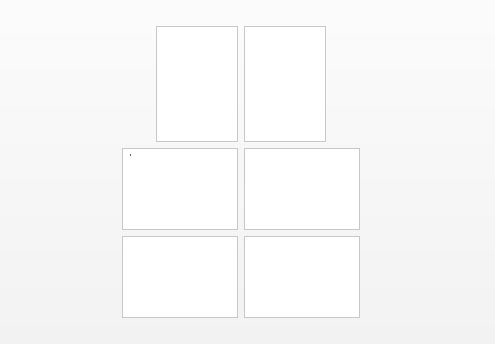
Okay, unser Dokument enthält jetzt Seiten mit unterschiedlichen Ausrichtungen ... Aber es gibt viel zu tun!
Wir schauen was passiert ist. Wunder im Sieb! Die ersten beiden Seiten blieben "Buch", der Rest wurde Album. Keine Sorge, wir sind auf dem richtigen Weg. Es bleibt ziemlich viel.
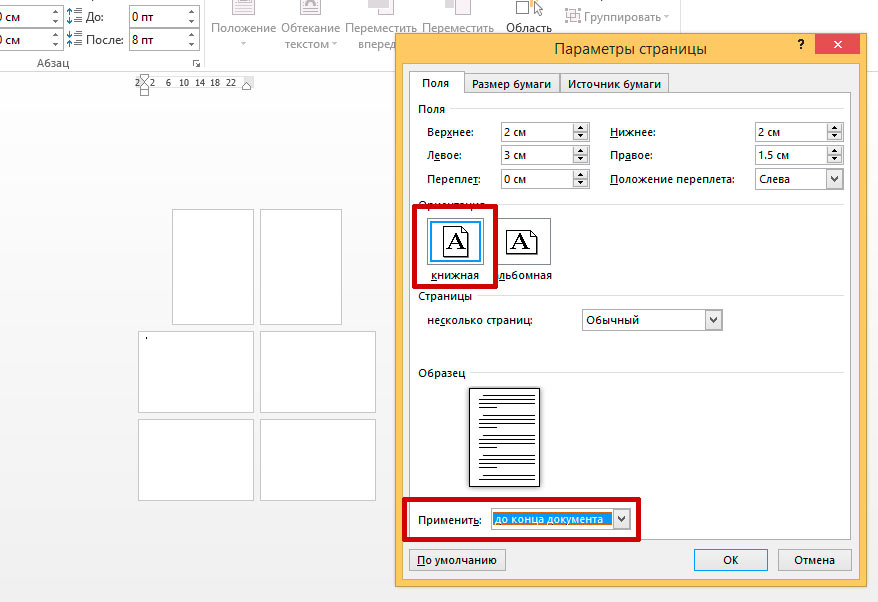
Der letzte Schliff - erweitern Sie die "unnötigen" Seiten in die entgegengesetzte Richtung
Positionieren Sie den Cursor jetzt auf unserer Seite "Querformat" (wenn Sie nicht vergessen, auf Platz drei), öffnen Sie erneut "Seiteneinstellungen" und ändern Sie alles zurück: Anstelle der Ausrichtung "Querformat" wird "Hochformat" und der Eintrag "Querformat" eingefügt. Übernehmen ... "In der gleichen Position belassen wie zuvor:" Bis zum Ende des Dokuments. " Klicken Sie erneut auf "OK" und sehen Sie ein völlig anderes Bild.
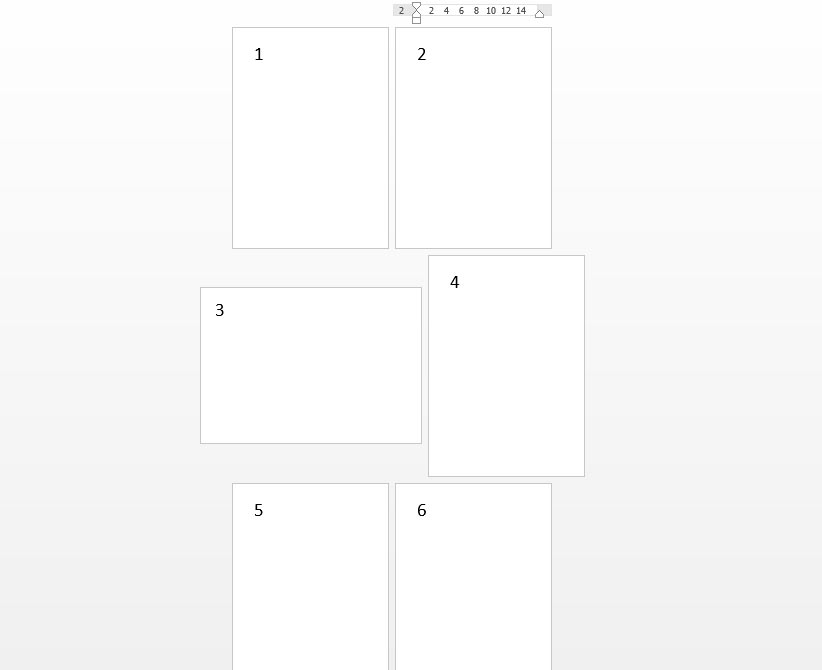
problem gelöst - es ist uns gelungen die seiten unseres dokuments zu machen andere Ausrichtung - sowohl Buch als auch Album
Wie Sie sehen, wurde die Aufgabe vollständig gelöst: Wir haben es geschafft, die Ausrichtung einer Seite in MS Word zu ändern ... Obwohl diese Aufgabe nicht zu den Aufgaben gehört, deren Lösung auf der Oberfläche liegt.
Das könnte Sie auch interessieren:
Schreibe die Antwort:
Durch das Erstellen eines neuen Dokuments in Microsoft Word wird in der Regel ein Arbeitsblatt im Hochformat geöffnet. Dieses Dokumentformat ist am optimalsten, weil in den meisten Fällen verwendet. Es gibt jedoch Situationen, in denen Sie ein Dokument mit horizontaler oder auch landschaftlicher Ausrichtung erstellen müssen.
Vielen Microsoft Word-Benutzern fällt es schwer, die Frage zu beantworten, wie die Ausrichtung eines Dokuments geändert werden kann, z. B. um ein Bild einzufügen, das einfach nicht in das Hochformat passt.
Tatsächlich ist das Ändern der Ausrichtung sehr einfach. Gehen Sie zur Registerkarte "Seitenlayout" und klicken Sie auf den Punkt "Ausrichtung" . Das Menü zur Auswahl der Position des Blatts wird geöffnet, in dem Sie den Punkt "Querformat" auswählen müssen.

Ebenso die Rückkehr zur Normalität Hochformat .
Bitte beachten Sie, dass bei Auswahl einer Querformatausrichtung alle nachfolgenden Blätter in dieser Ausrichtung angezeigt werden.
So erstellen Sie nur ein Blatt Querformat
Beispielsweise müssen Sie ein Blatt im Querformat erstellen, das sich in der Mitte des Dokuments befindet.
Gehen Sie dazu zu die richtige Seite Öffnen Sie dann die Registerkarte Seitenlayout. Nun müssen Sie ein kleines Symbol auswählen, wie in der Abbildung unten gezeigt.
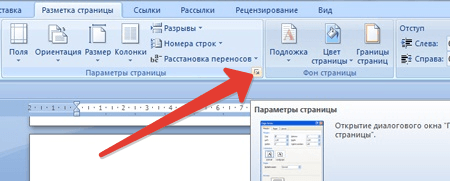
Es öffnet sich ein neues Fenster, in dem die Seiteneinstellungen konfiguriert werden. Aktivieren Sie im Abschnitt "Ausrichtung" die Option "Landschaft" . Wählen Sie unten im Fenster neben der Option "Anwenden" die Option "Bis zum Ende des Dokuments" aus , um die Querformatausrichtung nur für ein Blatt vorzunehmen. Klicken Sie auf OK , um die Änderungen zu übernehmen.
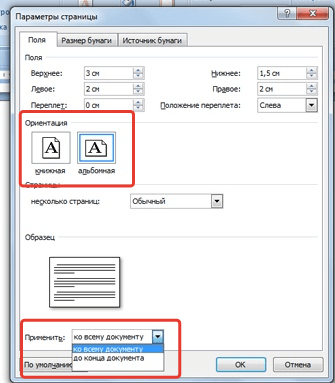
In Microsoft Word 2003 ist die Änderung der Ausrichtung ungefähr gleich: Öffnen Sie die Registerkarte Datei , und rufen Sie das Menü Seiteneinstellungen auf . Aktivieren Sie im Abschnitt "Ausrichtung" die Option "Landschaft" .
Es kann nützlich sein zu lesen:
Dies löst natürlich das Problem teilweise, schafft aber ein neues - wie steht es mit der Paginierung, mit "kaputten" Textblöcken und ungleichmäßigem Layout?
